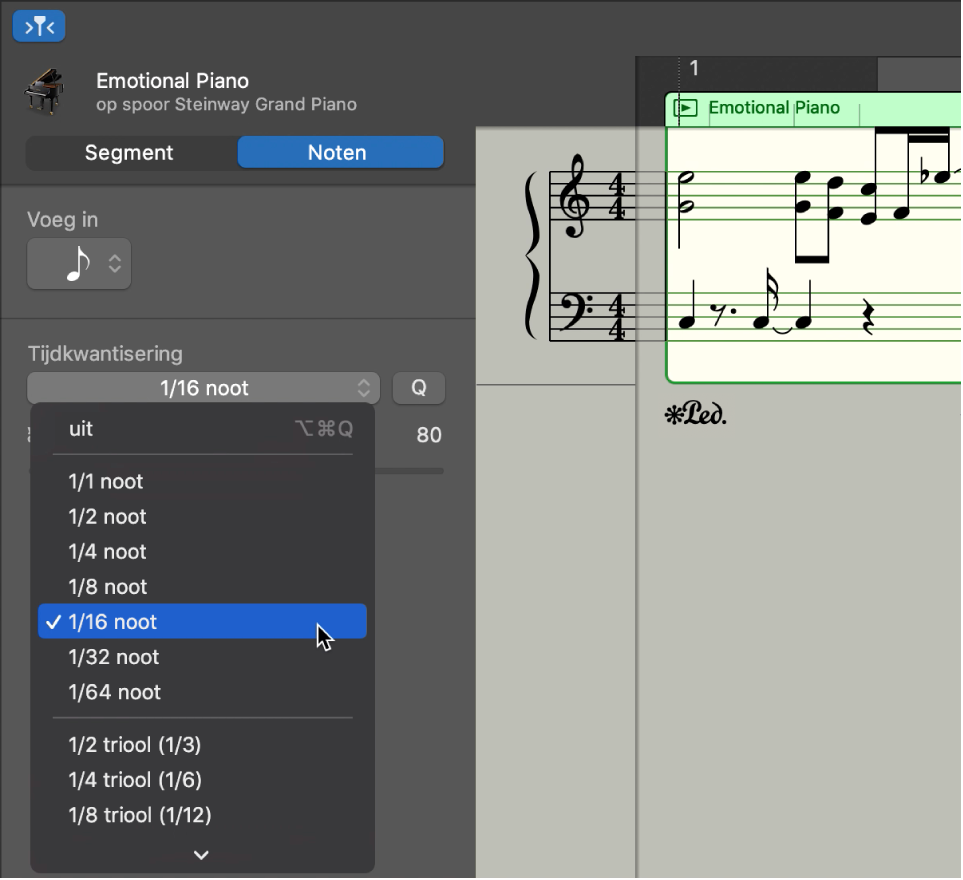GarageBand-gebruikershandleiding
- Welkom
-
- Wat is GarageBand?
- Bewerkingen in GarageBand ongedaan maken en opnieuw uitvoeren
- Meer geluiden en loops downloaden
- Help raadplegen
-
- Introductie tot de editor
-
- Introductie tot de audio-editor
- Audiosegmenten bewerken in de audio-editor
- De timing van audiosegmenten kwantiseren
- Audiosegmenten transponeren
- De toonhoogte van audiosegmenten corrigeren
- De timing van noten en tellen wijzigen
- Een audiosegment omgekeerd afspelen
- Flexmarkeringen instellen en verplaatsen
-
- Introductie tot de pianorol-editor
- Noten toevoegen in de pianorol-editor
- Noten wijzigen in de pianorol-editor
- De timing van noten kwantiseren in de pianorol-editor
- Segmenten transponeren in de pianorol-editor
- De naam van MIDI-segmenten wijzigen in de pianorol-editor
- Automatisering gebruiken in de pianorol-editor
-
- Smart Controls – overzicht
- Typen Smart Controls
- Transform Pad gebruiken
- Werken met de Arpeggiator
- Effectplug-ins toevoegen en wijzigen
- Werken met effecten in het masterspoor
- Werken met Audio Units-plug-ins
- Werken met het EQ-effect
- Een gewijzigde Smart Control vergelijken met de bewaarde instellingen ervan
-
- Een les volgen
- De invoerbron voor je gitaar kiezen
- Het venster van een les aanpassen
- Controleren of je een les goed hebt gedaan
- Je voortgang door de tijd heen meten
- Een les langzamer afspelen
- De mix van een les wijzigen
- De muzieknotatie paginavullend weergeven
- Termen in de woordenlijst bekijken
- Gitaarakkoorden oefenen
- Je gitaar in een les stemmen
- Lessen openen in het GarageBand-venster
- Extra Leren spelen-lessen
- Het downloaden van je les wordt niet voltooid
- Toetscombinaties in de Touch Bar
- Woordenlijst

De timing van noten kwantiseren in de partituureditor in GarageBand op de Mac
Je kunt de timing van noten kwantiseren (automatisch corrigeren) in de partituureditor. Dit is handig wanneer segmenten in het spoor wel de juiste noten bevatten, maar niet precies in de maat van het project worden gespeeld. Als je de timing kwantiseert, worden de onderdelen aangepast aan de geselecteerde nootwaarde.
Je kunt de regelaars voor tijdkwantisering gebruiken om hele MIDI-segmenten te kwantiseren of om geselecteerde noten in een MIDI-segment te kwantiseren. Selecteer de knop 'Segment' om alle noten in geselecteerde MIDI-segmenten te kwantiseren met het venstermenu 'Tijdkwantisering' en de schuifknop 'Sterkte'. Selecteer de knop 'Noten' om afzonderlijke noten te kwantiseren met het venstermenu 'Tijdkwantisering' en de kwantiseerknop 'Q'.
Tijdkwantisering is niet-destructief en geldt alleen bij het afspelen. Om de oorspronkelijke timing te herstellen, schakel je de waarde uit.
In de partituureditor kun je de weergave van noten ook visueel kwantiseren (onafhankelijk van de MIDI-tijdkwantisering) met het venstermenu 'Raster'. Zo zorg je dat de noten in de partituureditor leesbaar blijven zonder dat de subtielere timingverschillen in de opgenomen MIDI-noten verloren gaan.
De timing van MIDI-segmenten kwantiseren in de partituureditor
Klik in het sporengebied van GarageBand op de Mac dubbel op een MIDI-segment en klik vervolgens op de knop 'Partituureditor'.
Klik op de knop 'Segment' in het infovenster van de partituureditor.
Kies de nootwaarde die je voor het kwantiseren van de timing van het geselecteerde segment wilt gebruiken uit het venstermenu 'Tijdkwantisering'.
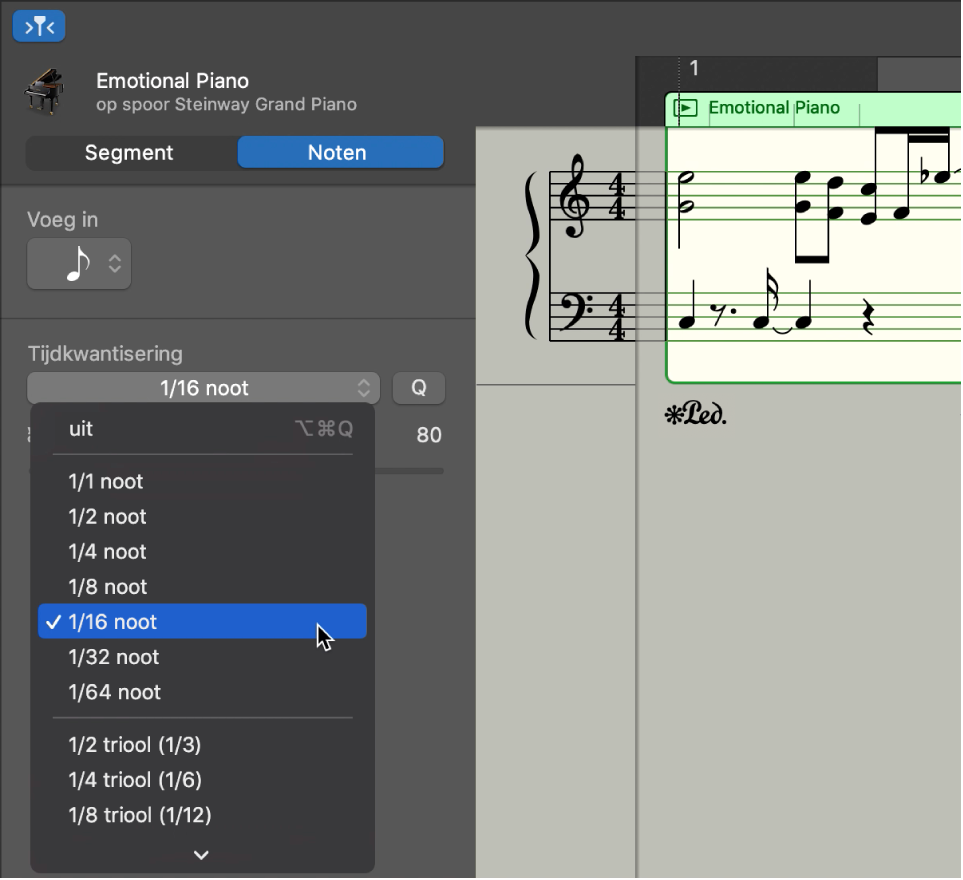
Sleep de schuifknop 'Sterkte' naar links om de mate van kwantisering te verlagen.
De timing van MIDI-noten kwantiseren in de partituureditor
Klik in het sporengebied van GarageBand op de Mac dubbel op een MIDI-segment en klik vervolgens op de knop 'Partituureditor'.
Klik op de knop 'Noten' in het infovenster van de partituureditor.
Selecteer de noten die je wilt kwantiseren.
Kies de nootwaarde die je voor het kwantiseren van de timing van de geselecteerde noten wilt gebruiken uit het venstermenu 'Tijdkwantisering'.